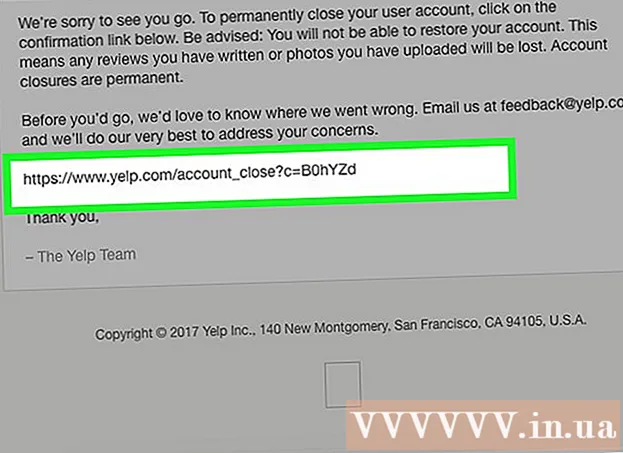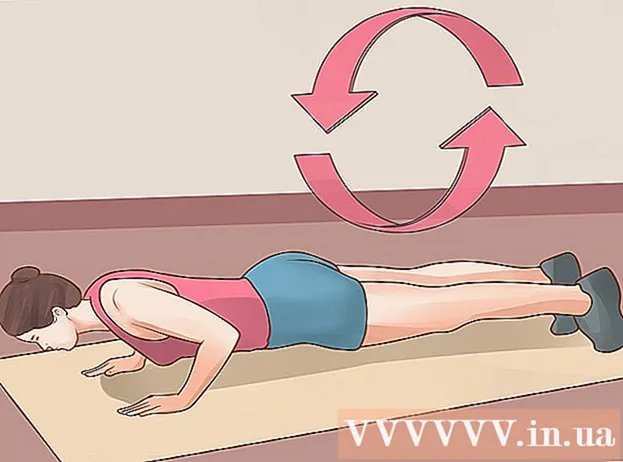Autora:
Roger Morrison
Data De La Creació:
17 Setembre 2021
Data D’Actualització:
1 Juliol 2024

Content
- Per trepitjar
- Part 1 de 3: Trobar les parts
- Part 2 de 3: ajuntar-ho tot
- Part 3 de 3: Posada en marxa
Comprar un ordinador portàtil a la botiga sol ser un exercici de gestió de la paciència i la frustració. Les especificacions que cerqueu no solen estar disponibles en un ordinador i els preus poden ser desorbitats. Per no oblidar-ho: tot el programari que les empreses instal·len al portàtil sense que se’ls demani. Podeu evitar-ho si no us importa muntar-vos les mànigues. Construir el vostre propi ordinador portàtil és difícil, però el resultat final és absolutament impressionant. Seguiu aquesta guia per obtenir informació sobre com fer-ho.
Per trepitjar
Part 1 de 3: Trobar les parts
 Decidiu quin és el propòsit principal del vostre ordinador portàtil. Un ordinador portàtil que vulgueu utilitzar per al processament de textos i comprovar el vostre correu electrònic tindrà unes especificacions molt diferents que un portàtil per jugar als darrers jocs. La durada de la bateria també és un factor de ponderació important; si teniu previst viatjar sense poder carregar l'ordinador. , necessiteu un ordinador portàtil que no requereixi massa energia.
Decidiu quin és el propòsit principal del vostre ordinador portàtil. Un ordinador portàtil que vulgueu utilitzar per al processament de textos i comprovar el vostre correu electrònic tindrà unes especificacions molt diferents que un portàtil per jugar als darrers jocs. La durada de la bateria també és un factor de ponderació important; si teniu previst viatjar sense poder carregar l'ordinador. , necessiteu un ordinador portàtil que no requereixi massa energia.  Trieu un processador que coincideixi amb el que necessita el vostre equip. L'armari que compreu depèn del tipus de processador que vulgueu instal·lar, per tant, trieu primer el processador. Compareu els models de processador per determinar quins ofereixen la velocitat més ràpida en comparació amb el consum de refrigeració i energia. La majoria dels minoristes en línia ofereixen l’opció de comparar processadors un al costat de l’altre.
Trieu un processador que coincideixi amb el que necessita el vostre equip. L'armari que compreu depèn del tipus de processador que vulgueu instal·lar, per tant, trieu primer el processador. Compareu els models de processador per determinar quins ofereixen la velocitat més ràpida en comparació amb el consum de refrigeració i energia. La majoria dels minoristes en línia ofereixen l’opció de comparar processadors un al costat de l’altre. - Assegureu-vos de comprar un processador mòbil i no un processador d’escriptori.
- Hi ha dos grans fabricants: Intel i AMD. Hi ha molts arguments a favor i en contra de cada marca, però en general l’AMD és una mica menys cara. Investigueu tant com pugueu sobre els processadors que us interessin per assegurar-vos que obtingueu una bona relació qualitat-preu.
 Trieu l'armari per al vostre portàtil. El cas del vostre ordinador portàtil determina quines parts podeu utilitzar al vostre ordinador portàtil. El cas vindrà amb la placa base integrada, que dicta quina memòria podeu utilitzar.
Trieu l'armari per al vostre portàtil. El cas del vostre ordinador portàtil determina quines parts podeu utilitzar al vostre ordinador portàtil. El cas vindrà amb la placa base integrada, que dicta quina memòria podeu utilitzar. - Tingueu en compte també la mida de la pantalla i el disseny del teclat. Com que la carcassa no és exactament ajustable, esteu atrapat amb la pantalla i el teclat que trieu. Un ordinador portàtil més gran és més difícil de transportar i probablement serà molt més car.
- Trobar un armari en venda pot ser complicat. Introduïu "barebones notebook" o "shell whitebook" al vostre motor de cerca preferit per trobar minoristes amb armaris. MSI és un dels fabricants que encara fabrica ordinadors portàtils barebone.
 Comprar memòria. El vostre ordinador portàtil necessita memòria per funcionar i el format és diferent al d’un ordinador de sobretaula. Cerqueu memòria SO-DIMM que sigui adequada per a la placa base del vostre armari. La memòria més ràpida proporciona un millor rendiment, però pot reduir la durada de la bateria.
Comprar memòria. El vostre ordinador portàtil necessita memòria per funcionar i el format és diferent al d’un ordinador de sobretaula. Cerqueu memòria SO-DIMM que sigui adequada per a la placa base del vostre armari. La memòria més ràpida proporciona un millor rendiment, però pot reduir la durada de la bateria. - Intenteu posar entre 2 i 4 GB de memòria per obtenir un rendiment òptim en l'ús diari.
 Trieu un disc dur. Els ordinadors portàtils solen utilitzar unitats de 2,5 ”, a diferència de les unitats de 3,5” que es troben als ordinadors d’escriptori. Podeu triar entre una unitat estàndard de 5400 RPM o 7200 RPM o triar una unitat d’estat sòlid sense parts mòbils. La unitat d’estat sòlid sol ser més ràpida, però pot ser més difícil d’utilitzar a la llarga.
Trieu un disc dur. Els ordinadors portàtils solen utilitzar unitats de 2,5 ”, a diferència de les unitats de 3,5” que es troben als ordinadors d’escriptori. Podeu triar entre una unitat estàndard de 5400 RPM o 7200 RPM o triar una unitat d’estat sòlid sense parts mòbils. La unitat d’estat sòlid sol ser més ràpida, però pot ser més difícil d’utilitzar a la llarga. - Trieu un disc dur amb prou espai per fer el que vulgueu fer amb el portàtil. La majoria d’armaris no tenen prou espai per a més d’un trajecte en cotxe, de manera que actualitzar-los en una etapa posterior pot ser complicat. Assegureu-vos que hi hagi prou espai al disc dur després d’instal·lar el sistema operatiu (normalment entre 15-20 GB).
 Decidiu si necessiteu una targeta gràfica dedicada. No tots els armaris tenen espai per a una targeta gràfica mòbil dedicada. En canvi, els gràfics són gestionats per la placa base. Si és possible instal·lar-ne un, considereu si el necessiteu. Són més importants per als jugadors i dissenyadors gràfics.
Decidiu si necessiteu una targeta gràfica dedicada. No tots els armaris tenen espai per a una targeta gràfica mòbil dedicada. En canvi, els gràfics són gestionats per la placa base. Si és possible instal·lar-ne un, considereu si el necessiteu. Són més importants per als jugadors i dissenyadors gràfics.  Cerqueu un disc òptic. Això es converteix cada vegada en un pas opcional a mesura que milloren els equips, ja que podeu instal·lar sistemes operatius des de memòries USB i descarregar la majoria de programari avui en dia.
Cerqueu un disc òptic. Això es converteix cada vegada en un pas opcional a mesura que milloren els equips, ja que podeu instal·lar sistemes operatius des de memòries USB i descarregar la majoria de programari avui en dia. - Alguns armaris inclouen un disc dur. No tots els discs durs caben en tots els armaris, així que assegureu-vos que la unitat s’adapti a l’armari que heu triat.
Part 2 de 3: ajuntar-ho tot
 Reuneix les teves eines. Teniu un joc de tornavisos de joieria, preferiblement magnètics. Els cargols d'un ordinador portàtil són molt més petits i són més difícils de treballar que els cargols d'escriptori. Utilitzeu alicates de punta d’agulla per arribar als cargols que han caigut en algun lloc intermedi.
Reuneix les teves eines. Teniu un joc de tornavisos de joieria, preferiblement magnètics. Els cargols d'un ordinador portàtil són molt més petits i són més difícils de treballar que els cargols d'escriptori. Utilitzeu alicates de punta d’agulla per arribar als cargols que han caigut en algun lloc intermedi. - Guardeu els cargols a les bosses de plàstic fins que els necessiteu. Això impedeix que s’allunyi o es perdi.
 Posa’t a terra. La descàrrega electrostàtica pot destruir els components de l'ordinador en un instant, així que assegureu-vos que esteu connectat a terra abans de muntar l'ordinador portàtil. Una corretja antiestàtica us mantindrà a terra i serà econòmica.
Posa’t a terra. La descàrrega electrostàtica pot destruir els components de l'ordinador en un instant, així que assegureu-vos que esteu connectat a terra abans de muntar l'ordinador portàtil. Una corretja antiestàtica us mantindrà a terra i serà econòmica.  Gireu l'armari amb la part inferior cap amunt. Ara podeu accedir a la placa base a través de diversos panells extraïbles.
Gireu l'armari amb la part inferior cap amunt. Ara podeu accedir a la placa base a través de diversos panells extraïbles.  Traieu el tauler que cobreix la carcassa del disc dur. Aquest panell cobreix la carcassa de 2,5 polzades on està muntat el disc dur. La ubicació varia segons el cas, però el cas sol situar-se al costat i a la part frontal de l’ordinador portàtil.
Traieu el tauler que cobreix la carcassa del disc dur. Aquest panell cobreix la carcassa de 2,5 polzades on està muntat el disc dur. La ubicació varia segons el cas, però el cas sol situar-se al costat i a la part frontal de l’ordinador portàtil.  Connecteu el disc dur al xassís. La majoria d’ordinadors portàtils requereixen que el disc dur estigui connectat a un xassís que s’adapti al voltant de la unitat. Utilitzeu 4 cargols per assegurar-vos que el disc dur està connectat al xassís. Els forats dels cargols normalment asseguraran que l’heu instal·lat en l’orientació correcta.
Connecteu el disc dur al xassís. La majoria d’ordinadors portàtils requereixen que el disc dur estigui connectat a un xassís que s’adapti al voltant de la unitat. Utilitzeu 4 cargols per assegurar-vos que el disc dur està connectat al xassís. Els forats dels cargols normalment asseguraran que l’heu instal·lat en l’orientació correcta.  Feu lliscar el xassís amb el disc dur a la carcassa. Feu servir la cinta d’adherència per aplicar la pressió suficient perquè el disc estigui al lloc adequat. La majoria dels xassís s’alinearan amb 2 forats de cargol un cop la unitat estigui al seu lloc. Estrenyiu els cargols per ancorar la unitat.
Feu lliscar el xassís amb el disc dur a la carcassa. Feu servir la cinta d’adherència per aplicar la pressió suficient perquè el disc estigui al lloc adequat. La majoria dels xassís s’alinearan amb 2 forats de cargol un cop la unitat estigui al seu lloc. Estrenyiu els cargols per ancorar la unitat.  Instal·leu la unitat òptica. El mètode variarà segons el cas, però normalment es col·loquen a la part frontal de l'obertura del cas i es col·loquen en connectors SATA.
Instal·leu la unitat òptica. El mètode variarà segons el cas, però normalment es col·loquen a la part frontal de l'obertura del cas i es col·loquen en connectors SATA.  Traieu el tauler que cobreix la placa base. Aquest panell sol ser més difícil d’eliminar que el del disc dur. És possible que hagueu de trencar-lo després de treure tots els cargols.
Traieu el tauler que cobreix la placa base. Aquest panell sol ser més difícil d’eliminar que el del disc dur. És possible que hagueu de trencar-lo després de treure tots els cargols.  Instal·leu la memòria. Un cop obert el tauler, teniu accés a la placa base i a la ranura de memòria de la memòria. Introduïu les targetes de memòria SO-DIMM a les seves ranures en un angle i, a continuació, empenyeu-les cap avall per ajustar-les al seu lloc. Les targetes de memòria només es poden instal·lar en una direcció, de manera que no forceu res.
Instal·leu la memòria. Un cop obert el tauler, teniu accés a la placa base i a la ranura de memòria de la memòria. Introduïu les targetes de memòria SO-DIMM a les seves ranures en un angle i, a continuació, empenyeu-les cap avall per ajustar-les al seu lloc. Les targetes de memòria només es poden instal·lar en una direcció, de manera que no forceu res.  Instal·leu la CPU. Pot haver-hi una ranura de CPU al voltant del sòcol / base del processador en què estigui instal·lada la CPU. És possible que necessiteu un tornavís de cap pla per posar-lo en posició "oberta".
Instal·leu la CPU. Pot haver-hi una ranura de CPU al voltant del sòcol / base del processador en què estigui instal·lada la CPU. És possible que necessiteu un tornavís de cap pla per posar-lo en posició "oberta". - Gireu la CPU perquè pugueu veure els pins. Hauríeu de veure un racó on no hi ha pins. Aquesta osca coincideix amb la osca de la base del processador.
- La CPU només s’adapta al sòcol del processador d’una manera. Si la CPU no es posa a la seva posició per si mateixa, no la forçeu o potser doblegareu els pins i destruireu el processador.
- Un cop la CPU estigui al seu lloc, torneu a bloquejar la CPU a la posició "tancada".
 Instal·leu la refrigeració de la CPU. La CPU hauria de venir amb un ventilador coincident. La majoria dels ventiladors posaran una pasta tèrmica a la part inferior on es fixa a la CPU. Si el refrigerador no té pasta, haureu d’aplicar-lo abans d’instal·lar-lo.
Instal·leu la refrigeració de la CPU. La CPU hauria de venir amb un ventilador coincident. La majoria dels ventiladors posaran una pasta tèrmica a la part inferior on es fixa a la CPU. Si el refrigerador no té pasta, haureu d’aplicar-lo abans d’instal·lar-lo. - Un cop aplicada la pasta, podeu instal·lar el ventilador. La sortida ha d’estar alineada amb els forats d’aire de l’armari. Pot ser difícil aconseguir alinear tot correctament. No intenteu omplir el clip de refredament i el ventilador, sinó que ho introduïu suaument.
- Mantingueu la pinça de refrigeració inclinada fins que trobeu la posició correcta. Això ajudarà a evitar que la pasta tèrmica s’escampi a la resta de components.
- Després d’instal·lar-lo, connecteu el cable d’alimentació del ventilador a la placa base. Si oblideu connectar el ventilador, l’ordinador portàtil s’escalfarà i s’apagarà després d’uns minuts d’ús.
 Torneu a tancar tots els panells. Un cop instal·lats tots els components, podeu tornar a cargolar els panells. El vostre ordinador portàtil està complet.
Torneu a tancar tots els panells. Un cop instal·lats tots els components, podeu tornar a cargolar els panells. El vostre ordinador portàtil està complet.
Part 3 de 3: Posada en marxa
 Assegureu-vos que la bateria estigui connectada. És fàcil oblidar-se de la bateria del procés, només cal que us assegureu que està endollada i carregada abans d’engegar l’ordinador.
Assegureu-vos que la bateria estigui connectada. És fàcil oblidar-se de la bateria del procés, només cal que us assegureu que està endollada i carregada abans d’engegar l’ordinador.  Comproveu la memòria. Abans d’instal·lar un sistema operatiu, és recomanable executar Memtest86 + per assegurar-vos que la memòria funciona correctament i que l’ordinador també funciona correctament. Memtest86 + es pot descarregar de forma gratuïta en línia i es pot arrencar des d’un CD o una memòria USB.
Comproveu la memòria. Abans d’instal·lar un sistema operatiu, és recomanable executar Memtest86 + per assegurar-vos que la memòria funciona correctament i que l’ordinador també funciona correctament. Memtest86 + es pot descarregar de forma gratuïta en línia i es pot arrencar des d’un CD o una memòria USB. - També podeu comprovar si la memòria instal·lada es reconeix mitjançant la BIOS. Cerqueu l'element Maquinari o Monitor per veure si es mostra la memòria.
 Instal·leu un sistema operatiu. Per als portàtils de construcció pròpia, podeu triar entre Microsoft Windows o una distribució Linux. Windows costa diners i és vulnerable al malware, però ofereix una gran varietat de programes i compatibilitat amb maquinari. Linux és gratuït, segur i compatible amb un gran grup de desenvolupadors voluntaris.
Instal·leu un sistema operatiu. Per als portàtils de construcció pròpia, podeu triar entre Microsoft Windows o una distribució Linux. Windows costa diners i és vulnerable al malware, però ofereix una gran varietat de programes i compatibilitat amb maquinari. Linux és gratuït, segur i compatible amb un gran grup de desenvolupadors voluntaris. - Hi ha moltes versions diferents de Linux per triar, però algunes de les més populars són Ubuntu, Mint i Debian.
- Es recomana instal·lar la versió més recent de Windows, ja que les versions anteriors no seran compatibles durant tant de temps.
- Si no teniu instal·lat un disc òptic, haureu d’utilitzar una memòria USB d’arrencada amb els fitxers del sistema operatiu.
 Instal·leu els controladors. Un cop instal·lat el sistema operatiu, haureu d’instal·lar els controladors de maquinari. La majoria dels sistemes operatius moderns ho faran automàticament, però és possible que hàgiu d'instal·lar manualment un o dos components.
Instal·leu els controladors. Un cop instal·lat el sistema operatiu, haureu d’instal·lar els controladors de maquinari. La majoria dels sistemes operatius moderns ho faran automàticament, però és possible que hàgiu d'instal·lar manualment un o dos components. - La majoria dels components inclouen els controladors d’un disc. Utilitzeu el disc si el sistema operatiu no troba els controladors correctes.